สำหรับผู้ใช้ไฮบริดที่รัก macOS และเลือกใช้ Android สำหรับประสบการณ์มือถือ อาจมีความยุ่งยากในการถ่ายโอนไฟล์ข้ามแพลตฟอร์มระหว่างอุปกรณ์เหล่านี้ ในความเป็นจริง ในหลายกรณี รู้สึกดีกว่าที่จะยึดติดกับระบบนิเวศเดียว ที่น่าสนใจคือ ผู้ที่ชื่นชอบเทคโนโลยีชอบสิ่งที่พวกเขารัก ไม่ว่าจะเป็นอุปกรณ์ Android, Mac หรืออะไรก็ตาม ไม่สำคัญ
อ่านบทความนี้เพื่อค้นหาตัวเลือกในการจัดการกับการถ่ายโอนไฟล์จากอุปกรณ์ Android ไปยัง Mac
ที่เกี่ยวข้อง: 4 แอพ Android ที่ดีที่สุดสำหรับการถ่ายโอนไฟล์ WiFi
วิธีที่ 1: การใช้ Android File Transfer
วิธีนี้ต้องดาวน์โหลดแอปบนอินเทอร์เน็ต มันถูกเรียกว่า การถ่ายโอนไฟล์ Android. แอป Google นี้ดำเนินการถ่ายโอนไฟล์จาก Android ไปยัง Mac แต่เพียงผู้เดียว ขั้นตอนที่ง่ายต่อการปฏิบัติตามเหล่านี้จะช่วยให้คุณทำสิ่งนี้ได้สำเร็จ
1. ดาวน์โหลด การถ่ายโอนไฟล์ Android แอพบน Mac ของคุณ เมื่อดาวน์โหลดแล้ว ให้เปิด AndroidFileTransfer.dmg หรือดับเบิลคลิกที่ไฟล์แล้วลาก “Android file transfer” ไปที่ Applications
2. บนโทรศัพท์ Android ไปที่ "การตั้งค่า -> อุปกรณ์ที่เชื่อมต่อ" เลือก USB และ “โอนไฟล์” เมื่อได้รับแจ้ง

3. ใช้สายเคเบิลที่มาพร้อมกับ Android เพื่อเชื่อมต่อกับพีซีของคุณ บน Mac ของคุณ ให้เปิดแอพ Android File Transfer ที่ดาวน์โหลดใหม่ แอปจะเปิดขึ้นโดยแสดงไดเรกทอรีรากของ Android
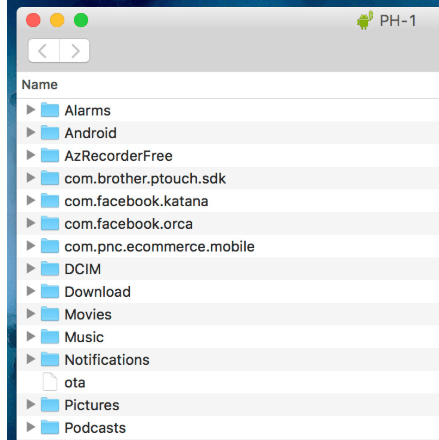
4. เปิดหน้าต่าง Finder เรียกดูไฟล์และโฟลเดอร์บนอุปกรณ์ Android ที่คุณต้องการโอน จากนั้นลากและวางลงในหน้าต่าง Finder
วิธีที่ 2: การใช้ Smart Switch
โดยใช้ สวิตช์อัจฉริยะ จะใช้งานได้กับสมาร์ทโฟน Samsung เท่านั้น LG มีสิ่งที่คล้ายกันเรียกว่า LG Bridge.
เชื่อมต่อโทรศัพท์และ Mac ของคุณโดยใช้สาย USB เมื่อเสร็จแล้ว สิ่งที่คุณต้องทำคือคลิกที่ปุ่ม "สำรองข้อมูล" นี่เป็นเพียงการสำรองข้อมูลของคุณจาก Android ไปยัง Mac ของคุณ
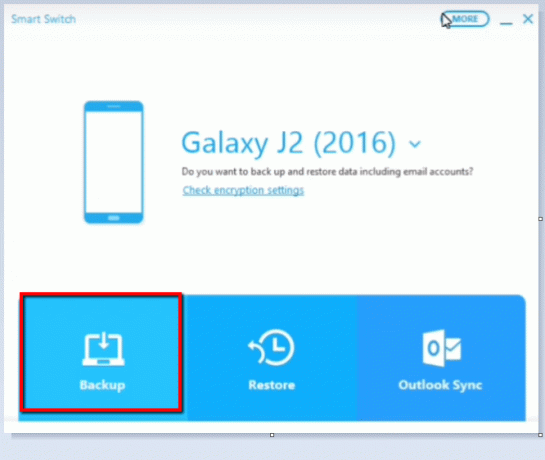
วิธีที่ 3: การใช้บริการของ Google
นี่จะไม่ใช่จุดหยุดแรกของฉัน แต่เป็นการแฮ็กที่ดีไม่น้อย และข้อดีอย่างหนึ่งคือคุณไม่จำเป็นต้องใช้สายเคเบิลใดๆ ข้อกำหนดแรกคือที่อยู่อีเมล Google เมื่อคุณเข้าสู่ระบบด้วยบัญชี Google นี้บนอุปกรณ์ของคุณ สิ่งที่คุณต้องทำคืออัปโหลดไปยังไดรฟ์ของคุณและดาวน์โหลดจากบัญชีนั้น
1. บนอุปกรณ์ Android ของคุณ เปิดแอปไดรฟ์ คลิกปุ่ม "+" แล้วเลือก "อัปโหลด"


2. เรียกดูไฟล์หรือเอกสารใด ๆ ที่คุณต้องการอัปโหลด เลือก (ไฟล์เหล่านั้น) แล้วคลิก "เปิด"
3. บน Mac ของคุณ ให้เปิดเบราว์เซอร์และไปที่ “drive.google.com” เข้าสู่ระบบด้วยอีเมล Gmail ของคุณ ถัดไป เรียกดูเพื่อค้นหาไฟล์ที่คุณต้องการโอนไปยัง Mac ของคุณ คลิกขวาที่ไฟล์แล้วเลือกดาวน์โหลด

บทสรุป
มีวิธีอื่นในการถ่ายโอนไฟล์จาก Android ไปยัง Mac อย่างไรก็ตาม ตัวเลือกที่แสดงไว้ที่นี่นั้นฟรี เราอาจพิจารณาถึงการใช้ซอฟต์แวร์ระดับพรีเมียมบางตัว แต่นั่นอาจเป็นการใช้ขั้นตอนง่ายๆ มากเกินไป
การเปิดเผยข้อมูลพันธมิตร: ทำให้เทคโนโลยีง่ายขึ้นอาจได้รับค่าคอมมิชชั่นสำหรับผลิตภัณฑ์ที่ซื้อผ่านลิงก์ของเรา ซึ่งสนับสนุนงานที่เราทำเพื่อผู้อ่านของเรา


